아이폰에서 카메라로 촬영한 사진과 동영상은 사진 앱에 저장되며 잠금화면이 풀려있다면 언제든지 갤러리처럼 열어 확인할 수 있습니다.
아이폰의 보안 체계는 잠금 화면을 기준으로 하며, Face ID 또는 PIN을 이용해서 아이폰 잠금 화면을 풀었다면 모든 앱에 접근할 수 있는데요.
개념적으로 봤을 때 본인이 사용하는 휴대폰의 잠금 화면을 풀면 모든 데이터에 접근할 수 있는 것이 맞지만, 휴대폰을 잠시 다른 사람에게 맞겨야 하거나 일부 기능을 사용할 수 있게 해야 하는 경우 개인적인 데이터가 담긴 사진 앱을 열지 못하게 해야 하는 상황도 발생합니다.

안드로이드 운영체제를 사용하는 삼성 갤럭시 스마트폰의 경우, 보안 폴더와 같은 기능을 제공해서 프라이버시를 보호할 수 있지만 아이폰의 경우 이러한 기능이 없어서 사진 앱 잠금을 하려면 다른 방법을 생각해야 하는데요.
아이폰 사진 앱 잠금을 구현하는 방법은 2가지가 있으며, 단축어를 사용하는 방법과 스크린 타임을 사용하는 방법입니다.
목차
단축어로 아이폰 사진 앱 잠금 설정
단축어의 자동화 설정을 이용해서 사진 앱이 열릴 때 잠금 화면으로 전환되게 한 다음, 잠금 화면에서 Face ID 또는 PIN으로 인증을 한 후 사진 앱 잠금이 해제되게 설정할 수 있습니다.
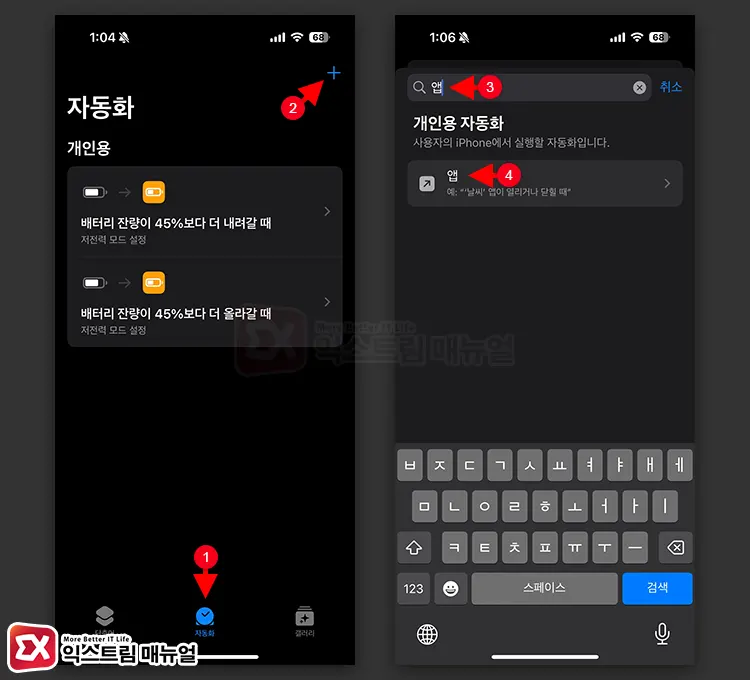
- 단축어 앱을 실행한 다음, 화면 하단의 자동화 탭을 터치해 이동합니다.
- 우측 화면의 추가 + 버튼을 누른 후, 개인용 자동화 화면에서 앱을 찾아 선택합니다.
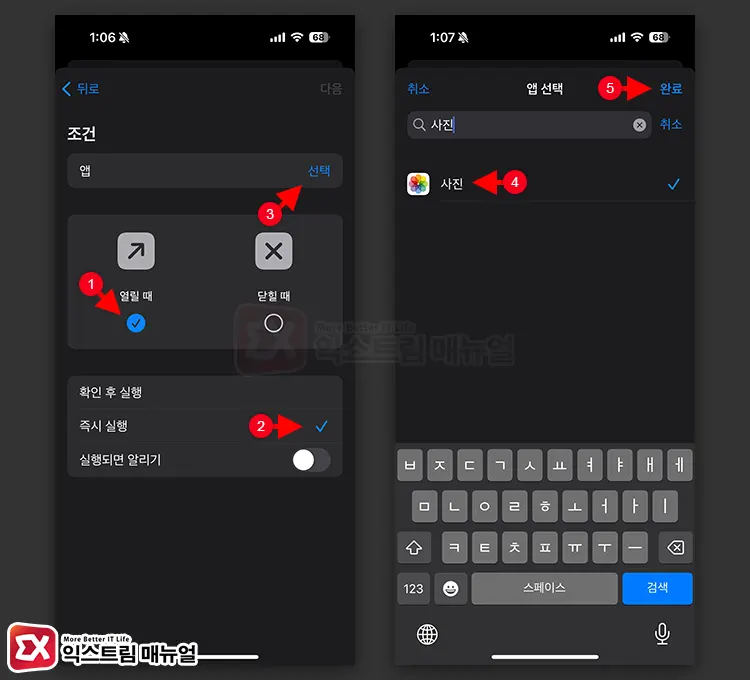
- ‘열릴 때’를 조건으로 선택하고 즉시 실행을 옵션으로 선택합니다.
- 앱 선택 화면에서 사진 앱을 체크 후 완료 버튼을 터치합니다.
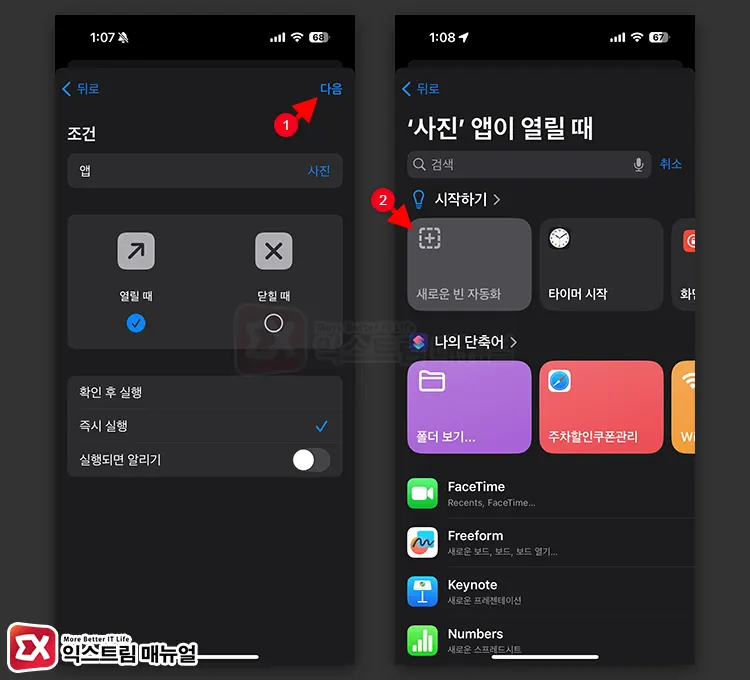
- 조건 지정을 완료하면 ‘다음’ 버튼을 터치합니다.
- ‘사진 앱이 열릴 때’ 실행될 새로운 빈 자동화를 선택합니다.
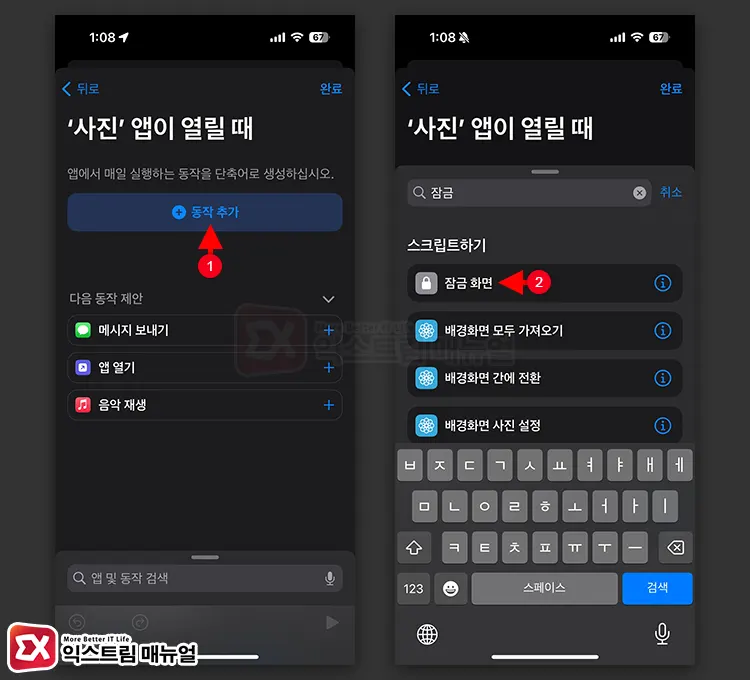
- ‘사진 앱이 열릴 때’ 설정에서 동작 추가 버튼을 터치합니다.
- 스크립트하기 목록에서 잠금 화면을 선택합니다.
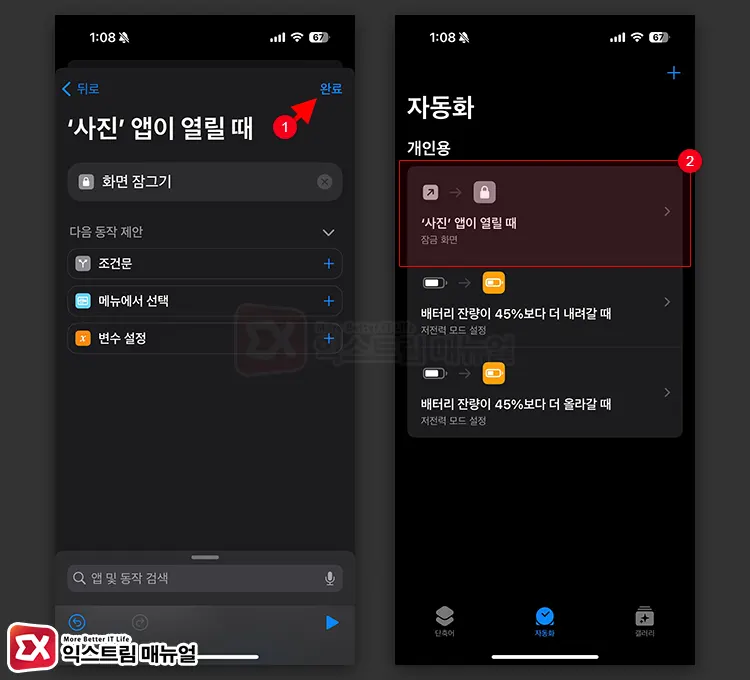
- 화면 잠그기 옵션이 지정되면 완료 버튼을 터치해서 자동화 설정을 완료합니다.
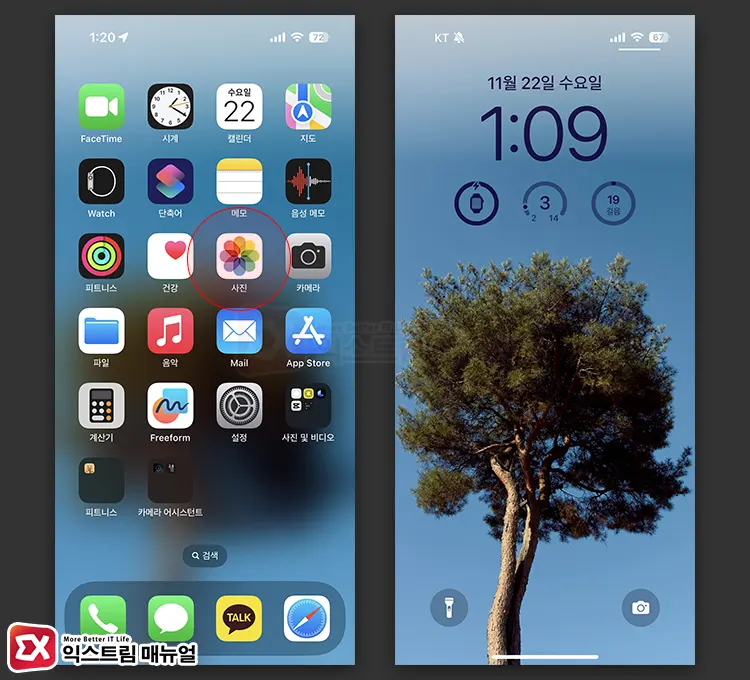
- 설정을 마친 후, 사진 앱을 열면 잠금 화면으로 전환되며 인증을 거치면 사진 앱 화면으로 이동됩니다.
사진 앱 잠금을 사용할 때 열린 앱 목록에서 사진 앱의 썸네일이 노출될 수가 있기 때문에 사진 앱을 다 사용한 후, 열린 앱 목록에서 사진 앱을 위로 쓸어 올려 제거하면 갤러리를 노출하지 않고 안전하게 사용할 수 있게 됩니다.
스크린타임으로 아이폰 사진 앱 잠금 설정
두번째 방법으로 스크린타임을 이용한 방법으로 사설 A/S를 맞기거나 아이폰을 다른 사람이 장시간 사용할 때 활용하기 편리합니다.
스크린타임으로 사진 앱 잠금 설정을 할 때 기존에 설정된 Face ID와 PIN 대신 새로운 비밀번호를 설정할 수 있어서 보안 상 유리하며 자세한 설정 방법은 다음과 같습니다.
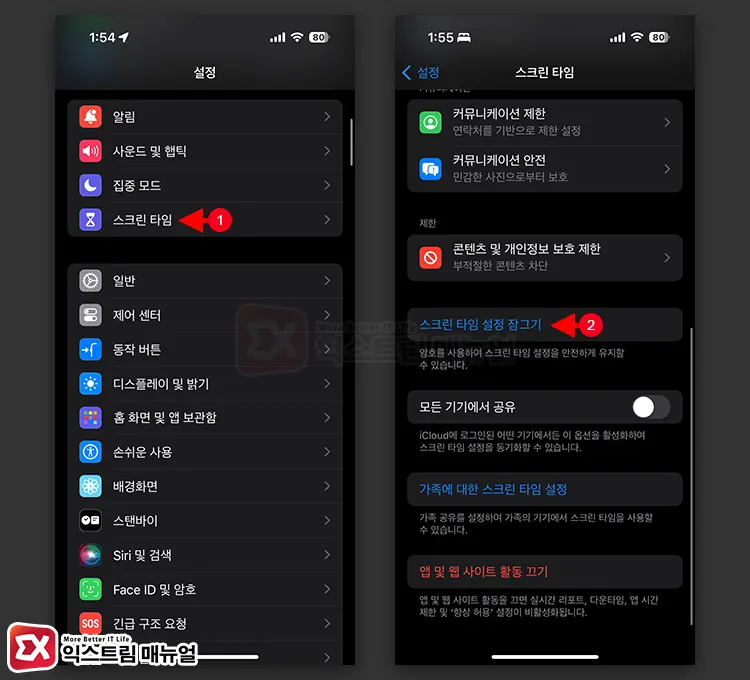
- iPhone 설정 > 스크린 타임 > 스크림 타임 설정 잠그기로 이동합니다.
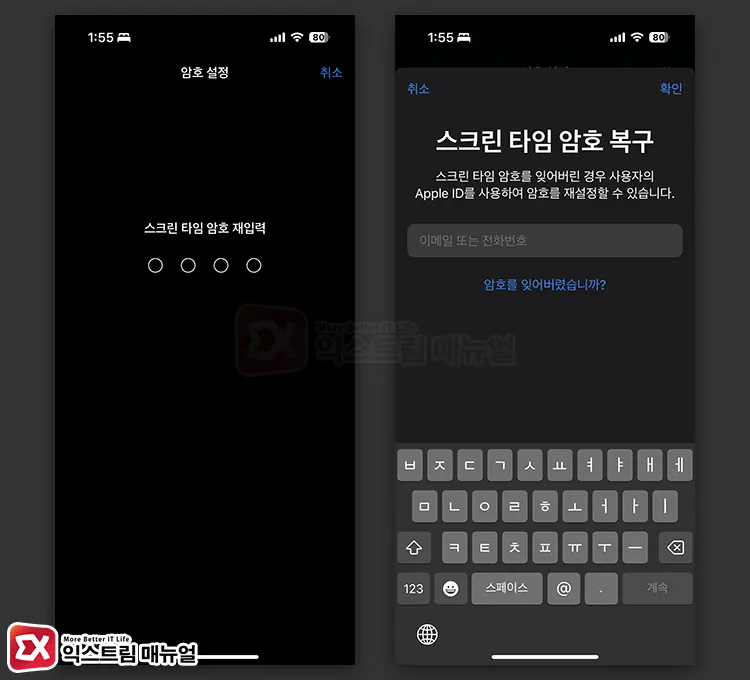
- 스크린 타임 암호를 지정합니다.
- 스크린 타임 암호를 잃어버렸을 때 복구할 iCloud 계정 이메일을 입력합니다.
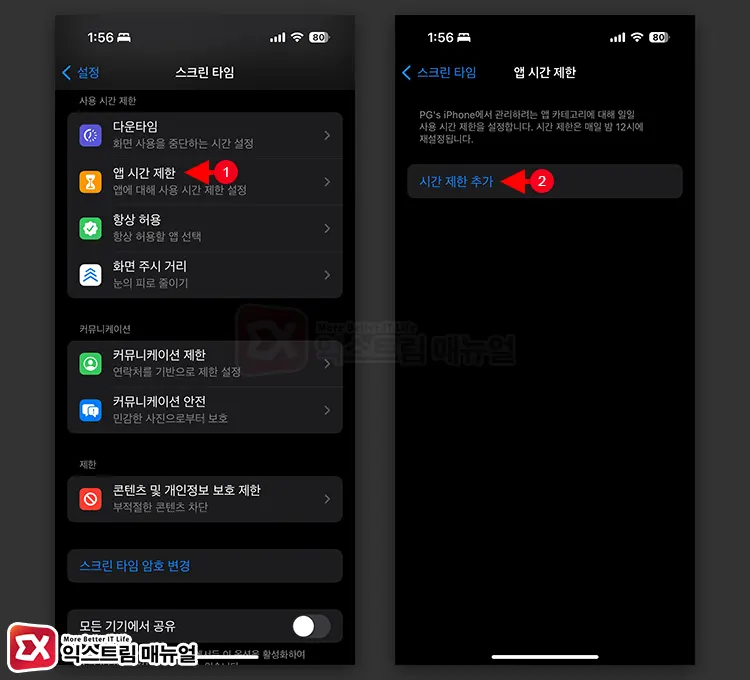
- 스크린 타임 암호 설정이 완료되면 앱 시간 제한 > 시간 제한 추가를 선택합니다.
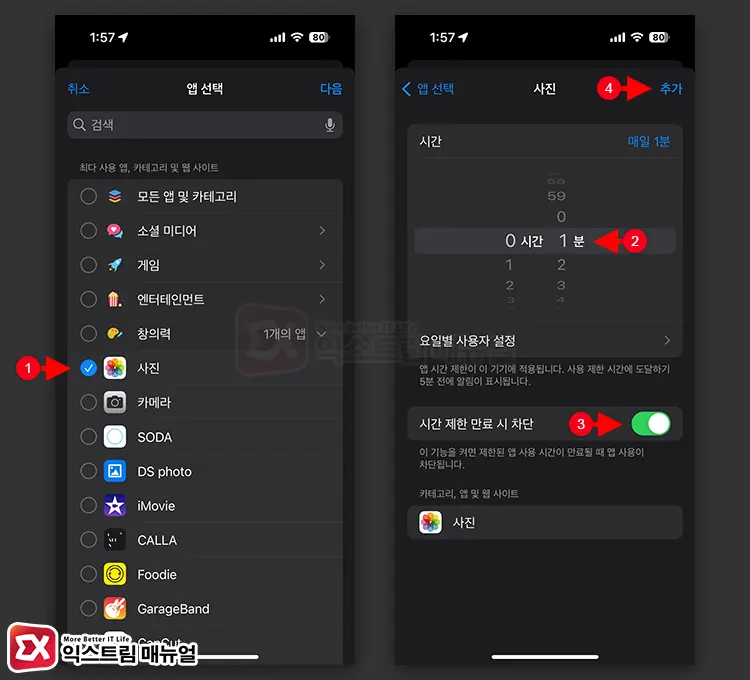
- 앱 선택 목록에서 창의력 카테고리를 펼친 다음 사진 앱을 체크합니다.
- 사진 앱 사용 시간을 1분으로 지정한 후, 시간 제한 만료 시 차단 옵션을 활성화 합니다.
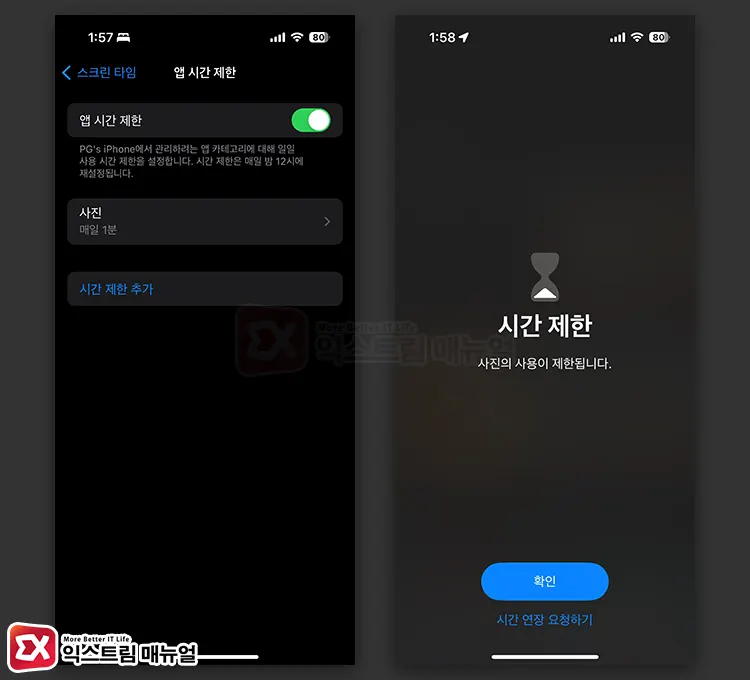
- 사진 앱 제한 설정이 완료된 후, 사진 앱을 열고 있으면 1분 후 시간 제한 화면이 뜨게 되며 사진 앱이 잠깁니다.
사진 앱이 잠기면 화면 하단에 ‘시간 연장 요청하기’ 버튼이 보이는데, 한 번 더 1분을 연장한 후 잠금이 되면 암호를 필요로 하게 됩니다.
즉, 1분 제한 > 1분 연장 > 완전히 잠김 상태가 되는 것인데요. 잠금을 해제하려면 스크린 타임 암호를 필요로 하기 때문에 다른 사람이 열어볼 수 없게 됩니다.
마치며
아이폰 사진 앱 잠금에 대한 설정 2가지에 대해 알아봤는데요.
첫번째 방법은 Face ID와 PIN을 이용해서 잠금을 해제할 수 있기 때문에 항상 잠금 상태를 편하게 유지할 수 있습니다.
두번째 방법은 아이폰의 잠금 화면은 해제해야 하지만 장시간 다른 사람에게 아이폰을 빌려줘야 하는 상황에서 사진 앱만 독립적으로 잠글 때 확실한 방식이니 상황에 따라서 사진 앱 잠금을 설정해 사용해 보시길 바랍니다.
![iOS 26 How to Revert iPhone Alarm Slide to Stop to a Button iOS 26 How to Revert iPhone Alarm Slide to Stop to a Button - [iOS 26] 아이폰 알람 '밀어서 중단'을 버튼으로 되돌리는 방법](https://extrememanual.net/wp-content/uploads/2025/12/iOS-26-How-to-Revert-iPhone-Alarm-Slide-to-Stop-to-a-Button-363x204.webp)


![How to use misaka26 to silence the iPhone camera on iOS 26 How to use misaka26 to silence the iPhone camera on iOS 26 - [iOS 26.1] misaka26으로 아이폰 카메라 무음 활성화하는 방법](https://extrememanual.net/wp-content/uploads/2025/11/How-to-use-misaka26-to-silence-the-iPhone-camera-on-iOS-26-363x204.webp)